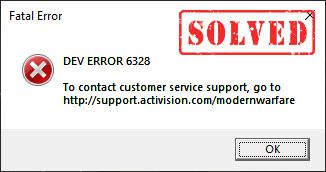
לאחרונה, שחקנים התלוננו ש- Call of Duty Warzone הפך לבלתי ניתן לשחק עם שגיאת dev 6328. אם במקרה אתה נמצא באותה סירה, אל תדאג. בעוד ש- Warzone מתרסק עם שגיאה קטלנית היו נפוצים במיוחד לאחר העדכון, יש משהו שתוכל לעשות כדי לתקן את זה.
נסה את התיקונים הבאים:
להלן 6 תיקונים שעזרו לגיימרים אחרים שגיאת Dev Warzone 6328 . אתה לא צריך לנסות את כולם. פשוט עשה את דרכך ברשימה עד שתמצא את אחד שעושה את הטריק.
- אתחל מחדש את הרשת שלך
- עדכן את מנהל ההתקן הגרפי שלך
- הפעל את Warzone ב- DirectX 11
- הגדל את הזיכרון הווירטואלי
- מחק את קבצי מטמון המשחק
- התאם את הגדרות הגרפיקה במשחק
תיקון 1 - אתחל מחדש את הרשת שלך
שחקנים רבים דיווחו כי שגיאת ה- Devzone 6328 של Warzone יכולה להיגרם כתוצאה מתקלות ברשת. כדי לראות אם זה המקרה, נסה לפתור את הבעיה והנתב שלך.
בפשטות כבה את הנתב ואת המודם וחבר אותו לחזרה לאחר 30 שניות לפחות . זה אמור לרענן את המכשיר ולנקות את החיבור הסתום. וממליצים לך גם השתמש בחיבור קווי במקום Wi-Fi למשחק יציב יותר.

מוֹדֶם

נתב אלחוטי
עכשיו בדוק אם השגיאה נעלמת. אם לא, עיין בתיקון הבא למטה.
תיקון 2 - עדכן את מנהל ההתקן הגרפי שלך
מנהל התקן גרפי מיושן או פגום יפעיל גם את שגיאת ה- Warzone dev 6328. אם אינך זוכר מתי בפעם האחרונה עדכנת את מנהלי ההתקנים שלך, בהחלט עשה זאת כעת מכיוון שהדבר יכול לחולל שינוי גדול בחוויית המשחק שלך.
עדכון מנהל התקן ידני - תוכל לעדכן את מנהלי ההתקן הגרפיים שלך באופן ידני על ידי מעבר לאתר היצרן AMD , NVIDIA אוֹ אינטל , וחיפוש אחר מנהל ההתקן הנכון האחרון. הקפד לבחור רק מנהלי התקנים התואמים לגרסת Windows שלך.
עדכון מנהל התקן אוטומטי - אם אין לך זמן, סבלנות או מיומנויות מחשב לעדכן את הווידאו שלך ולפקח על מנהלי ההתקנים באופן ידני, תוכל לעשות זאת באופן אוטומטי באמצעות נהג קל . Driver Easy יזהה באופן אוטומטי את המערכת שלך וימצא את מנהלי ההתקנים הנכונים עבור ה- GPU שלך ואת גרסת Windows שלך, והוא יוריד ויתקין אותם כהלכה:
- הורד והתקן את Driver Easy.
- הפעל את Driver Easy ולחץ על לסרוק עכשיו לַחְצָן. Driver Easy יסרוק את המחשב שלך ויזהה כל מנהלי התקנים בעייתיים.

- לחץ על עדכון כפתור ליד מנהל ההתקן הגרפי המסומן כדי להוריד באופן אוטומטי את הגרסה הנכונה של מנהל ההתקן, ואז תוכל להתקין אותו באופן ידני (אתה יכול לעשות זאת עם הגרסה החינמית).
או לחץ עדכן הכל כדי להוריד ולהתקין באופן אוטומטי את הגרסה הנכונה של כל מנהלי ההתקנים החסרים או שאינם מעודכנים במערכת שלך. (זה דורש את גרסת Pro שמגיע עם תמיכה מלאה וערבות להחזר כספי למשך 30 יום. תתבקש לשדרג כשתלחץ עדכן הכל .)

אם אתה זקוק לעזרה, אנא צור קשר צוות התמיכה של דרייבר איזי בְּ- support@letmeknow.ch .
בדוק כיצד פועלת Warzone. אם עדכון מנהל ההתקן לא נותן לך מזל, עבור לפתרון השלישי.
תקן 3 - הפעל את Warzone ב- DirectX 11
אם שגיאת devzone 6328 מתרחשת ללא הרף והמשחק ממשיך להתרסק, תוכל לעבור למצב DirectX 11, שכפי שמשתמשים אחרים דיווחו נותן משחק חלק יותר. כך תוכל לעשות זאת:
- הפעל את לקוח Blizzard Battle.net.
- בחר Call of Duty: MW בחלונית השמאלית ולחץ אפשרויות> הגדרות משחק .

- לחץ על הגדרות משחק הכרטיסייה. ואז סמן טיעונים נוספים בשורת הפקודה ונכנסים -D3D11 בשדה הטקסט.

- נְקִישָׁה בוצע כדי לאשר.
הפעל מחדש את Warzone כדי שהשינויים ייכנסו לתוקף. בדוק אם אתה יכול להיפטר משגיאת 6328 כעת. אם הבעיה נמשכת, יש עוד כמה תיקונים לנסות.
תיקון 4 - הגדל את הזיכרון הווירטואלי
זיכרון וירטואלי משמש זיכרון RAM נוסף כאשר המחשב שלך דל בזיכרון. הגדלת הזיכרון הווירטואלי עשויה להיות דחיפה מועילה כשאתה מריץ יישומים תובעניים למשאבים כמו COD Warzone.
- לחץ על הַתחָלָה כפתור וסוג הגדרות מערכת מתקדמות בסרגל החיפוש של Windows. ואז לחץ הצג הגדרות מערכת מתקדמות .

- נְקִישָׁה הגדרות תחת סעיף ביצועים.

- בחר את מִתקַדֵם לחץ על הלשונית ולחץ שינוי .

- בטל את הסימון נהל באופן אוטומטי את גודל קובץ ההחלפה לכל הכוננים .

- בחר כונן C ולבדוק גודל מותאם אישית .

- להיכנס ל גודל התחלתי ו גודל מקסימלי תלוי בכמות ה- RAM שיש למחשב ולחץ בסדר .
מיקרוסופט ממליצה לך להגדיר את הזיכרון הווירטואלי לא פחות מ- פי 1.5 ולא יותר מ 3 פעמים את כמות ה- RAM במחשב שלך. להלן מדריך כיצד לבדוק זיכרון RAM במחשב שלך.
תיקון 5 - מחק את קבצי מטמון המשחק
קבצי המשחק הפגומים יכולים גם להוביל לבעיות שונות עם Warzone כולל שגיאת dev 6328. במקרה זה, כדאי לנסות לנקות את המטמון.
- לחץ על המקלדת מפתח הלוגו של Windows ו ר במקביל להפעיל את הפקודה Run. ואז הקלד %נתוני תכנית% ולחץ להיכנס .
- מחק את Battle.net ו Blizzard Entertainment תיקיה.
הפעל מחדש את לקוח Battle.net ובדוק אם אתה יכול לשחק ב- Warzone כרגיל. אם המשחק עדיין לא ניתן לשחק, נסה את השיטה האחרונה.
תיקון 6 - התאם את הגדרות הגרפיקה במשחק
אם אתה מצליח להיכנס ל- Warzone והשגיאה 6328 מופיעה רק באמצע המשחק, עיבוד הגדרות גרפיקה מסוימות עשוי לעזור למצב. כך:
- הפעל את אזור War CoD וגש ל- אפשרויות תַפרִיט.
- נווט אל גרָפִיקָה הכרטיסייה. ואז הגדר את מצב תצוגה ל מסך מלא ללא שוליים , ותסתובב סנכרן כל פריים (V-Sync) ל מופעל (מופעל) .

- גלול מטה לקטע פרטים ומרקמים והגדר רזולוציית מרקם ו מסנן מרקמים אניסוטרופי ל נוֹרמָלִי .

שמור את השינויים והפעל מחדש את Warzone לבדיקה. אז המשחק אמור לפעול בצורה מושלמת ללא קוד השגיאה 6328.
אני מקווה שתמצא את הפוסט הזה מועיל. אם יש לך שאלות או הצעות, אל תהסס להשאיר תגובה למטה.














![[נפתר] צ'אט קולי של לוחמה מודרנית לא עובד](https://letmeknow.ch/img/knowledge/81/modern-warfare-voice-chat-not-working.jpg)

![כיצד לתקן עט XP שאינו עובד [המדריך המלא]](https://letmeknow.ch/img/common-errors/79/how-fix-xp-pen-not-working.jpg)

![[תוקן] בעיית מנהלי התקן של רכישת נתונים PCI ובקר עיבוד אותות](https://letmeknow.ch/img/other/81/probl-me-des-pilotes-d-acquisition-de-donn-es-pci-et-contr-leur-de-traitement-du-signal.jpg)